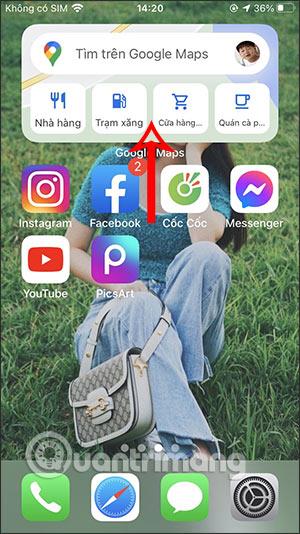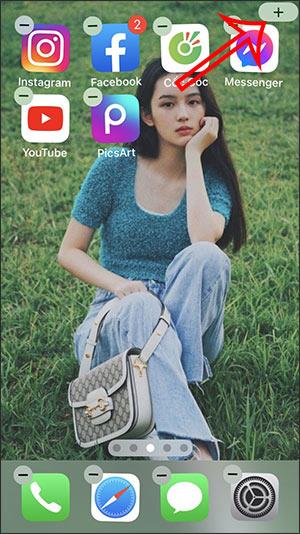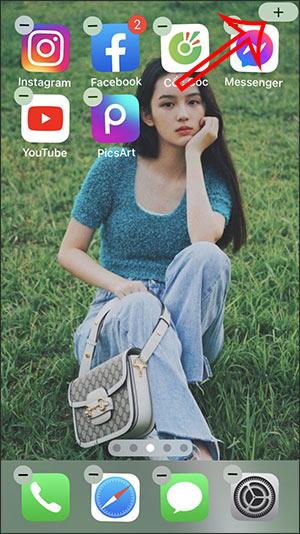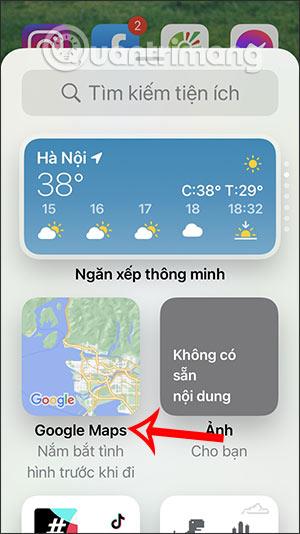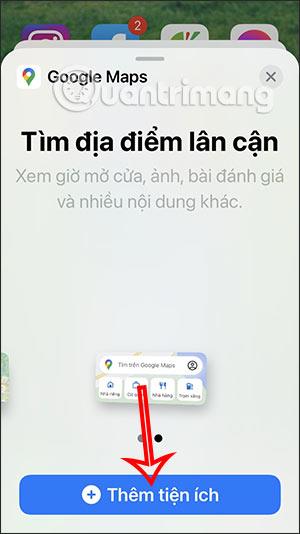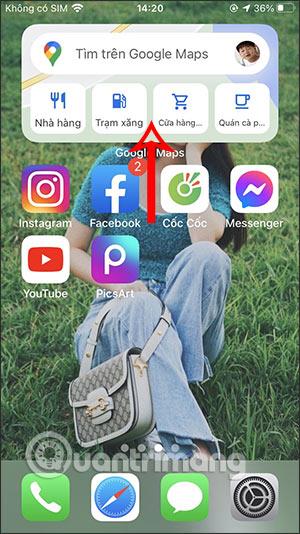For at hjælpe brugere med nemt at søge efter placeringer på Google Maps har den seneste version af applikationen tilføjet funktionen til at oprette en Google Maps-widget på iPhone-skærmen. Så behøver du ikke åbne Google Maps-applikationen for at søge efter en placering, du skal bare straks indtaste placeringsoplysninger på skærmgrænsefladen for at søge. Artiklen nedenfor vil guide læserne til at tilføje Google Maps-værktøjet til iPhone-skærmen.
Instruktioner til installation af Google Maps-widget på iPhone
Trin 1:
Først skal du opgradere Google Maps-applikationen til den nye version. Tryk derefter på og hold skærmen i hovedgrænsefladen på iPhone, og klik derefter på +-ikonet i øverste højre hjørne for at tilføje en widget til iPhone.
Klik derefter på Google Maps-applikationen i værktøjets søgegrænseflade .
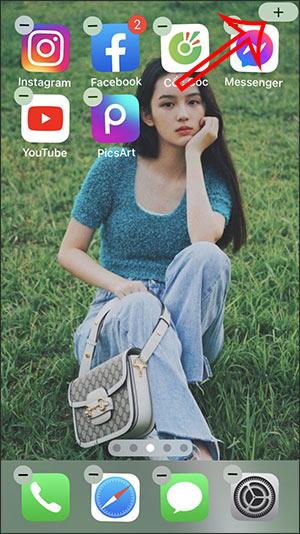
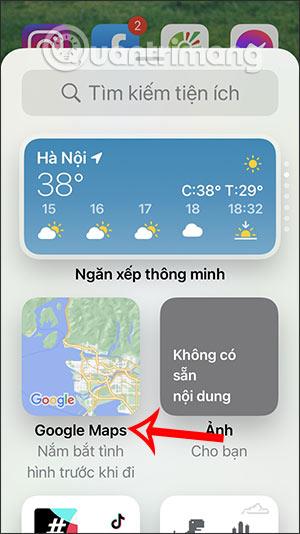
Trin 2:
Denne gang viser størrelsesindstillinger for Google Maps-widgetten. Du stryger til højre for at vælge den widgetstørrelse, der vises på iPhone-skærmen for kortapplikationen, og trykker derefter på knappen Tilføj widget .
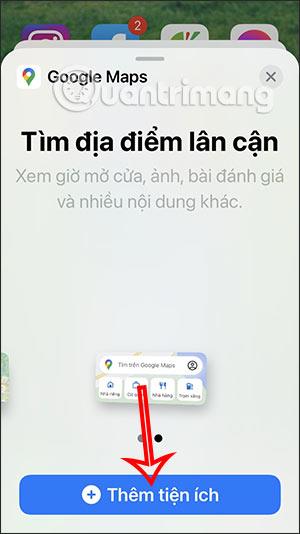
Trin 3:
Når du har tilføjet widgetten, skal du gå tilbage til at lave billeder på iPhone, og du vil se en kort-widget, som du kan følge som vist nedenfor. Nu skal du blot indtaste de placeringsoplysninger, du vil finde i søgefeltet, eller søge gennem steder såsom restauranter, tankstationer,... Straks skifter grænsefladen til Google Maps-applikationen som normalt. .